VNote ist ein VIM-ähnlicher Markdown-Editor für Linux. Der Entwickler entwickelte die App nach einer ähnlichen Designphilosophie wie der VIM-Texteditor. Der Funktionsumfang ist sowohl für Programmierer als auch für fortgeschrittene Benutzer geeignet, die die Markup-Sprache für Abschriften schreiben möchten. Hier erfahren Sie, wie Sie es auf einem Linux-Betriebssystem Ihrer Wahl installieren.
Ubuntu / Debian Installationsanweisungen
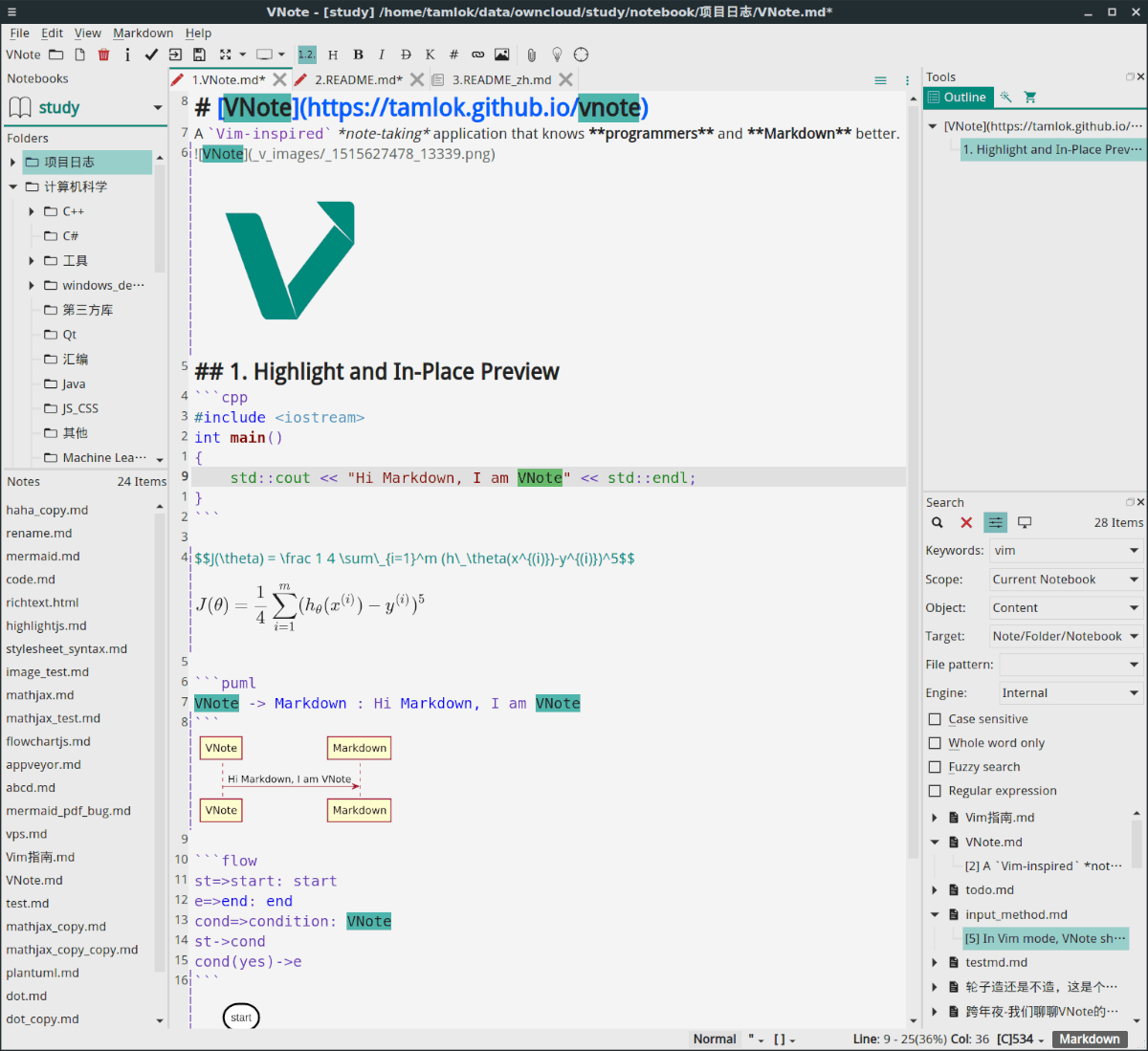
Der Entwickler der VNote-Anwendung tut dies nichthabe ein DEB-Paket für Ubuntu Linux, und es scheint keine Pläne zu geben, das zu ändern. Das einzige vorhandene Linux-native Paket ist ein RPM für verschiedene Versionen von OpenSUSE Linux. Zum Glück kann dieses RPM-Paket leicht in eine DEB für Ubuntu konvertiert werden.
Die Konvertierung des VNote-RPM-Pakets beginnt mit dem Herunterladen der RPM-Datei direkt aus dem Internet über die wget Befehl im Terminal.
Hinweis: Dieser Prozess sollte auch unter Debian Linux funktionieren.
wget https://provo-mirror.opensuse.org/repositories/home:/Chingyat/openSUSE_Leap_15.1/x86_64/vnote-2.5-lp151.2.1.x86_64.rpm
Installieren Sie mit der aus dem Internet heruntergeladenen RPM-Datei das Alien-Paketkonvertierungstool auf Ihrem Linux-PC. Unter Ubuntu ist dies der folgende Befehl.
Hinweis: Brauchen Sie Hilfe, damit das Alien-Paketkonvertierungstool auf Ihrem Linux-PC funktioniert? Folgen Sie unserem Führer hier.
sudo apt install alien
Verwenden Sie das Alien-Paketkonvertierungstool nach der Installation, um ein installierbares DEB-Paket aus der RPM-Datei zu generieren.
sudo alien -dvc vnote-2.5-lp151.2.1.x86_64.rpm
Die Ausgabe des Konvertierungstools für Alien-Pakete ist ein DEB-Paket mit der Bezeichnung "vnote_2.5-1_amd64.deb". Von hier aus installieren Sie die Datei auf Ihrem Ubuntu Linux-PC mit dem dpkg Befehl.
sudo dpkg -i vnote_2.5-1_amd64.deb
Von hier aus müssen Sie die Qt5-Abhängigkeit installieren, die VNote benötigt, um unter Ubuntu korrekt auszuführen.
sudo apt install libqt5webenginewidgets5
Sobald das Paket "libqt5webenginewidgets5" unter Ubuntu eingerichtet ist, sollte die VNote-Markdown-Anwendung fehlerfrei laufen!
Arch Linux Installationsanweisungen
Für VNote steht ein Arch Linux AUR-Paket zur VerfügungInstallation. Mit dem Paket wird alles sehr gut heruntergeladen und eingerichtet. Dies ist hervorragend, wenn man bedenkt, dass der Entwickler im Release-Bereich kein natives Arch-Linux-Paket bereitgestellt hat.
Es müssen einige Pakete installiert werden, damit die VNote-App unter Arch Linux funktioniert. Diese Pakete sind "Base-devel" und "Git". Ohne sie wird das AUR-Paket nicht erstellt. Verwendung der Pacman Befehl, laden Sie die Pakete.
Sudo Pacman -S Basis-Entwicklungsgit
Laden Sie nach der Installation von Git und Base-devel das neueste VNote AUR-Paket mit der Git-Klon Befehl.
git clone https://aur.archlinux.org/vnote.git
Verschieben Sie die Terminalsitzung mit der Taste in den Ordner "vnote" CD Befehl.
cd vnote
Erstellen und installieren Sie VNote auf Ihrem Arch Linux-PC mit dem makepkg Befehl.
makepkg -sri
Fedora Installationsanweisungen
Fedora Linux wird von der nicht offiziell unterstütztEntwickler von VNote, was seltsam ist, da es offizielle Pakete für OpenSUSE Linux gibt und beide Linux-Distributionen dasselbe Paketformat verwenden.
Abrufen des Bearbeitungsprogramms für VNote-AbschriftenDie Arbeit mit Fedora Linux ist ziemlich einfach. Öffnen Sie zum Starten ein Terminalfenster und laden Sie die neueste RPM-Paketdatei aus dem OpenSUSE 15.1 LEAP-Software-Repository mit herunter wget Befehl.
wget https://provo-mirror.opensuse.org/repositories/home:/Chingyat/openSUSE_Leap_15.1/x86_64/vnote-2.5-lp151.2.1.x86_64.rpm
Nachdem Sie die RPM-Paketdatei auf Ihren Fedora Linux-PC heruntergeladen haben, installieren Sie sie mit dnf installieren Befehl.
sudo dnf install vnote-2.5-lp151.2.1.x86_64.rpm
Installationsanweisungen für OpenSUSE
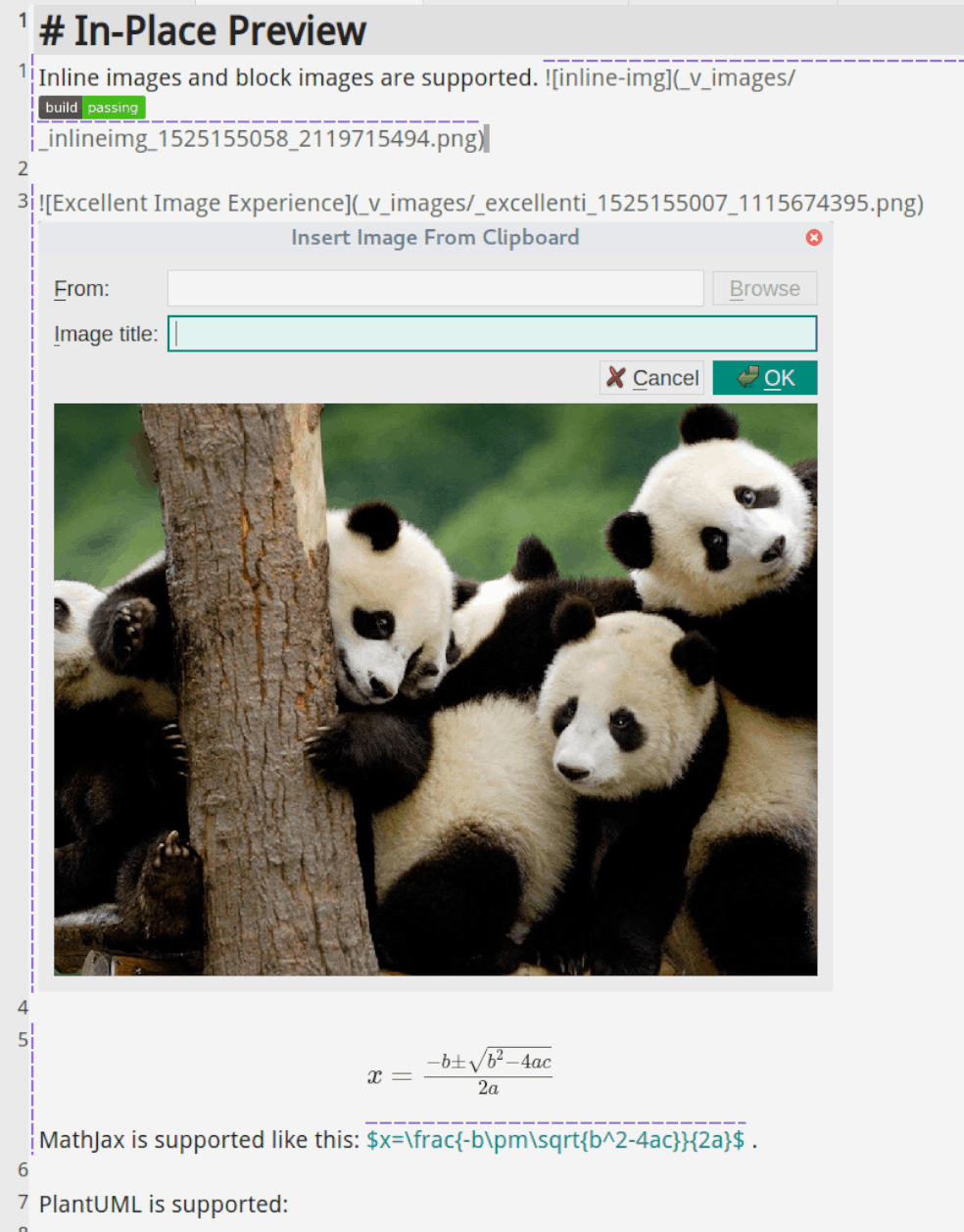
Unter OpenSUSE Linux lautet die VNote-AnwendungEs ist extrem einfach, mit der Arbeit zu beginnen, da es dedizierte Software-Repositorys für alle aktuellen Versionen des Betriebssystems gibt (mit Ausnahme von 42.3 aufgrund der QT-Version).
Befolgen Sie die nachstehenden Anweisungen, um die VNote-Software auf Ihrem OpenSUSE Linux-PC zu installieren.
OpenSUSE Tumbleweed
Wenn Sie die VNote-App für Tumbleweed verwenden möchten, klicken Sie aufWechseln Sie zur OBS-Seite für VNote, und klicken Sie im Abschnitt "OpenSUSE Tumbleweed" auf die Schaltfläche "1 Click Install". Befolgen Sie dann die Anweisungen in YaST auf dem Bildschirm, um VNote zu erhalten.
OpenSUSE 15.1
Für LEAP 15.1, gehen Sie zur VNote OBS-Seite und scrollen Sie nach unten, bis Sie „OpenSUSE LEAP 15.1“ finden. Klicken Sie von dort auf die Schaltfläche „1 Click Install“ neben einem der Community-Pakete, um die Software einzurichten.
AppImage Installationsanweisungen
Wenn Sie ein Linux-Betriebssystem verwenden,unterstützt das RPM- oder DEB-Format nicht und kann nicht mit Arch Linux AUR interagieren. Die einzige Möglichkeit, die VNote-Anwendung auszuführen, besteht darin, die AppImage-Version des Programms herunterzuladen. Um es in die Hände zu bekommen, öffne ein Terminalfenster und benutze die wget Befehl zum Herunterladen des Tools weiter unten.
wget https://github.com/tamlok/vnote/releases/download/v2.7.2/VNote-2.7.2-x86_64.AppImage
Wenn die VNote AppImage-Datei auf Ihren Linux-PC heruntergeladen wurde, erstellen Sie im Ausgangsverzeichnis mit den Tasten einen neuen Ordner mit dem Namen "AppImages" mkdir Befehl.
mkdir -p ~/AppImages/
Verwendung der mv Verschieben Sie die VNote AppImage-Datei in den neu erstellten Ordner „AppImages“.
mv VNote-2.7.2-x86_64.AppImage ~/AppImages/
Sobald sich die VNote AppImage-Datei im Ordner „AppImages“ befindet, müssen die Berechtigungen von VNote aktualisiert werden, damit das Programm erfolgreich auf dem System ausgeführt werden kann.
sudo chmod +x ~/AppImages/VNote-2.7.2-x86_64.AppImage
Verschieben Sie die Terminalsitzung mit den aktuellen Berechtigungen von VNote in den Ordner "AppImages" CD Befehl.
cd ~/AppImages/
Führen Sie zum Starten von VNote AppImage den folgenden Befehl in einem Terminalfenster aus.
./VNote-2.7.2-x86_64.AppImage
Alternativ können Sie VNote auch ohne das Symbol startenTerminal, starten Sie den Linux-Dateimanager, klicken Sie auf "AppImages" und doppelklicken Sie auf das VNote-App-Image. Sie können es auch starten, indem Sie mit der rechten Maustaste darauf klicken und "Ausführen" oder "Ausführen" auswählen, wenn Ihr Dateimanager es unterstützt.



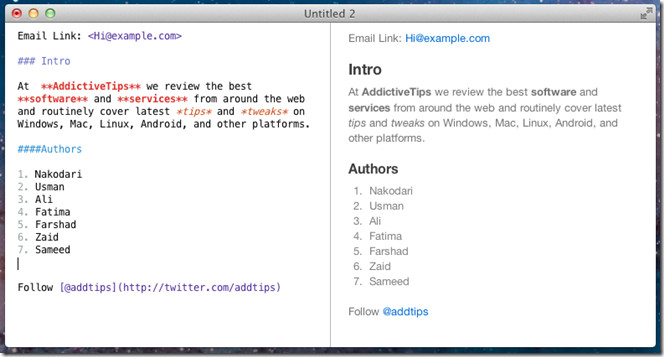









Bemerkungen